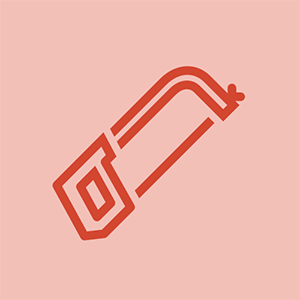iPhone 6s Plus-glass er knust
Å nei! Glasset på iPhone overlevde ikke den utilsiktede slipp-testen!
Ødelagt frontpanel
Pust dypt og se om iPhone vil slå på og fungere normalt. I de fleste tilfeller er iPhone fortsatt funksjonell, men nå en kosmetisk katastrofe. Dessverre er iPhone 6s Plus frontglass og LCD smeltet sammen og må byttes ut i ett stykke. For å erstatte den, følg iPhone 6s Plus skjermmonteringsveiledning .
iPhone er frossen eller ikke svarer
Selv etter rasende knappemashing og skjermknusing, svarer ikke iPhone 6s Plus.
Start iPhone på nytt
Noen ganger er alt som trengs en omstart for at iPhone skal bli lydhør igjen. For å starte iPhone på nytt når den ikke svarer, trykk og hold nede sove- / våkne- og hjem-knappene til Apple-logoen vises (~ 10 sekunder).
Svært lite batteri
Det er mulig for en iPhone å ikke svare hvis batteriet faller til et ekstremt lavt nivå. Koble iPhone til datamaskinen eller veggladeren og la den lade i minst 20 minutter før du bruker den igjen.
Samsung Galaxy Note 8 skjermbytte
iPhone 6s Plus lades ikke
Å koble til iPhone 6s Plus gir ikke liv.
Dårlig kabelforbindelse
Sjekk USB-kabelen for skader og smuss, spesielt i endene. Prøv deretter å bruke veggladeren, da dette vil gi større strøminngang enn datamaskinen / USB.
Ødelagt lader eller USB-ledning
Prøv å bruke forskjellige ladere for å se om du har problemer med laderen eller ledningen.
Hindret / dårlig dock-kontakt
Undersøk lynkontakten nederst på iPhone for smuss, lo og ødelagte pinner. Rengjør dockkontakten veldig forsiktig med en tannplukker eller en myk tannbørste. Hvis dokkontakten er ødelagt, følg denne veiledningen for å erstatte den .
iPhone slås ikke på
Du kan ikke få din elskede iPhone 6s Plus til å slå på.
Drenert / dødt batteri / dårlig ladeport
Koble iPhone til datamaskinen eller veggadapteren for å lade den. Hvis det ikke lades når du er koblet til en av disse, har du sannsynligvis et dødt batteri eller en dårlig ladeport. Bytt ut batteriet med en delvis ladet og se om den slås på. Hvis ikke, kan det være en av / på-knapp eller problemer med logikkortet. Hvis den slår seg på, kobler du den til og ser om ladeindikasjonen kommer på for å utelukke ladeporten som problemet.
Dårlig av / på-knapp
Knappen kan ha mistet sitt klikk. Hvis dette er tilfelle, kobler du telefonen til datamaskinen og lar den lade seg, og ser om den får den til å slå seg på. Hvis det gjør det, kan det være på tide å bytt ut strømknappene , som inneholder strømbryterbryteren.
Dårlig visning
Det er mulig at det ser ut til at ingenting skjer fordi skjermen er dårlig. Hvis iPhone høres ut som den fungerer som den skal, men ingenting er synlig, er det mulig at skjermen er dårlig og må byttes ut. Dessverre er LCD og glasspanel smeltet sammen, og må byttes ut som en enhet. En enkel måte å teste dette på er å slå på telefonen og lytte etter en lyd. Du kan også flytte mute-vippebryteren frem og tilbake for å se om den vibrerer. Hvis den vibrerer eller du hører en lyd, men ingenting vises på skjermen, er skjermen sannsynligvis problemet. Prøv å bytte ut skjermen for å se hva som skjer.
iPhone 7 Plus slås ikke på
Dårlig logikkort
Hvis ingenting annet fungerer, er logikkortet ditt sannsynligvis dårlig og må byttes ut . Alternativt kan enkelte komponenter på logikkortet diagnostiseres og byttes ut hvis du har den nødvendige feilsøking og mikrosolderingsferdigheter .
'Dette tilbehøret er ikke optimalisert for denne iPhone-meldingen
En feilmelding vises som om du har koblet et tilbehør som ikke støttes til iPhone.
Hindret / dårlig dock-kontakt
Kontroller lynkontakten nederst på iPhone for smuss, lo og ødelagte pinner. Rengjør dockkontakten veldig forsiktig med en tannplukker eller en myk tannbørste. Isopropylalkohol med høy konsentrasjon (minst 90%) og en bomullspinne bør brukes til å rengjøre rusk som ikke løsner med tannplukk eller myk tannbørste. Hvis dokkontakten er ødelagt, følg denne veiledningen for å erstatte den .
Skitne eller korroderte tilkoblinger på logikkortet
Etter at en iPhone har blitt nedsenket i en væske, kan det være noe korrosjon eller rusk på tilkoblingene på hovedkortet som forårsaker denne feilmeldingen. Fjern logikkortet og rengjør alle kontaktene med en myk nylonbørste og isopropylalkohol med høy konsentrasjon (minst 90%), eller bruk et ultralydrens hvis tilgjengelig.
Svake eller tapte trådløse tilkoblinger
Du har problemer med å koble til et trådløst nettverk.
Skitten antennegrunnlag
Hvis iPhone har blitt demontert før, er det mulig at fingeroljer ble igjen på jordingsstedene for Wi-Fi- eller Bluetooth-antennene. Disse oljene vil forårsake jordingsproblemer for antennene, noe som kan føre til et svakt signal eller ingen tilkobling i det hele tatt. Sørg for å rengjøre alle jordingspunkter med en elektronisk rengjøringsløsning (litt isopropylalkohol og en lofri klut kan også fungere) før du monterer iPhone igjen for å forhindre jordingsproblemer.
Ingen lyd eller forvrengt lyd gjennom høyttalere eller hodetelefoner
IPhone 6s Plus slås på og ser ut til å fungere — men når du kobler til hodetelefoner eller høyttalere, spiller ikke lyden ordentlig.
Dårlige hodetelefoner / høyttalere
Det er usannsynlig at hodetelefonene eller høyttalerne dine er dårlige, men det er verdt å eliminere disse som kilden til problemet ditt i begynnelsen. Prøv iPhone med et annet sett med hodetelefoner eller høyttalere bare for å forsikre deg om at problemet er med iPhone.
Dårlig lydkontakt
Den mest sannsynlige årsaken til lydutgangsproblemer på iPhone 6s Plus er en dårlig lydutgang. Hvis du har bestemt at problemet ikke ligger i de eksterne høyttalerne, bør du bytte ut hodetelefonkontakten. Følg denne veiledningen for å skifte ut Lightning-kontaktenheten , som inkluderer hodetelefonkontakten.
Touch ID fungerer ikke etter utskifting
Etter utskifting av hjemmeknappen slutter Touch ID-funksjonene å fungere.
iPhone er paret med den originale hjemmeknappsenheten
Som en sikkerhetsfunksjon er hjemmeknappens innebygde Touch ID fingeravtrykkssensor unikt paret til iPhones logikkort fra fabrikken. Hvis den originale hjemmeknappsenheten byttes ut, blir skadet eller koblet fra, vil Touch ID-funksjonene slutte å fungere.
hvordan soft reset iPhone 5
Gjenopprett iPhone 6s Plus
Din iPhone oppfører seg uberegnelig eller viser teksten 'Bruk iTunes til å gjenopprette' ved oppstart
Korrupt programvare
Det er ikke ofte Apple gir spesifikke instruksjoner om hvordan du løser problemet ditt! Gjenoppretting av iPhone 6s Plus vil slette alt på den, så sørg for at alt på iPhone 6s Plus er sikkerhetskopiert før du gjenoppretter. For å gjenopprette, koble iPhone 6s Plus til en datamaskin med iTunes installert. Klikk på 'Gjenopprett' på iPhone 6s Plus-sammendragsiden (klikk på iPhone-ikonet i menyen til venstre for å finne denne siden). Følg instruksjonene for å gjenopprette. Hvis iPhone 6s Plus viser teksten 'Vennligst vent. Svært lavt batteri, 'la den være koblet til. Dette lader iPhone 6s Plus nok til å kunne gjenopprette trygt. Hvis iPhone 6s Plus henger på denne skjermen i lange perioder, kan det hende du trenger en nytt batteri .
Tving gjenopprettingsmodus
Hvis iPhone 6s Plus henger mens du bare viser Apple-logoen, eller viser andre programvareproblemer som forhindrer iTunes i å gjenkjenne den, kan du tvinge den til gjenopprettings- / gjenopprettingsmodus og deretter bruke iTunes til å gjenopprette programvaren.
Hvis enheten er slått av, kobler du den ene enden av USB-kabelen til iPhone 6s Plus og lar den andre enden være frakoblet. Trykk på Hjem-knappen, og hold den nede mens du kobler USB-kabelen til datamaskinen. Etter 5-10 sekunder skal du se et 'Please Connect to iTunes'-bilde på iPhone 6s Plus, og iTunes bør be deg om å gjenopprette programvaren ved å følge instruksjonene og instruksjonene ovenfor.
Hvis iPhone er slått på, holder du nede både strøm- og startknappene til den starter på nytt og viser 'Koble til iTunes' -bildet (vanligvis 5-15 sekunder).
Feillogger
Feil 1 eller -1
Maskinvareproblem som stopper oppdateringen eller gjenopprettingen fra å fullføre, sannsynligvis et hovedkortproblem.
iPhone 6 kamera og lommelykt fungerer ikke
Feil 1015
Melding 'Den nødvendige ressursen kan ikke bli funnet.'
Grunner:
- Din versjon av iTunes er utdatert. Få den nyeste versjonen av iTunes, og prøv å oppdatere eller gjenopprette igjen.
- Enheten din har en betaversjon av iOS.
- Du nedgraderer (prøver å installere en tidligere versjon av iOS).
- Enheten din er fengslet. Hard reset det før du oppdaterer.
iPhone har vann- eller væskeskader
Etter et utilsiktet utslipp eller et fall i vasken, fungerer ikke iPhone lenger.
Nødvendig reduksjon av væskeskade
Utfør følgende så snart som mulig:
- Fjern iPhone umiddelbart fra væsken (hvis det er trygt å gjøre det). Minimer hvor lang tid enheten er i kontakt med væske for å forhindre etsende skader.
- Slå av iPhone. (Hvis den allerede var av, ikke slå den på.)
- Hopp over risen . I motsetning til hva du kanskje har hørt, er ris ikke en effektiv eller varig løsning for vannskadet elektronikk.
- Åpne iPhone og koble fra batteriet. (Se iPhone-ene dine guide for utskifting av batteri for riktig prosedyre. Du trenger ikke å fjerne batteriet helt, bare koble batterikontakten fra hovedkortet.)
- Væskeskade kan komplisere demontering. Vær oppmerksom på kabler og kontakter som kan 'festes' til andre komponenter på uventede måter.
På dette punktet, inspiser det indre av iPhone og prøv å bestemme omfanget av væskeskaden.
- Hvis interiøret på iPhone ser helt tørt ut:
- Whew! Du har kanskje unnlatt en kule. Kontroller vannskadeindikatorene, se deg rundt portene og SIM-kortskuffen, og inspiser batterikontakten nøye for tegn på væske eller korrosjon.
- Hvis du merker tegn til væskeinntrenging, kan du hoppe til neste avsnitt nedenfor.
- Hvis alt ser bein tørr ut, trenger du kanskje ikke å gjøre noe videre. Gi telefonen et par timer å lufte, koble til batteriet på nytt, slå det på og test alle funksjonene. Hvis du merker noen problemer, fortsett til neste avsnitt nedenfor.
- Hvis du bare ser litt væske inne i telefonen:
- Følg guide for utskifting av baksaken for å begynne å fjerne komponenter.
- Når du fjerner hver komponent, må du kontrollere den nøye for tegn på væske eller korrosjon. Tørk av væske og / eller korrosjon forsiktig med isopropylalkohol og en ren, myk nylonbørste, for eksempel en tannbørste, og la den lufttørke.
- Fortsett å demontere til du ikke lenger ser noen tegn på væskeinntrenging.
- Når alle komponentene er rene og tørre, må du montere iPhone på nytt med en nytt batteri .
- Ikke prøv å bruke et batteri som har vært i kontakt med væske.
- Slå på iPhone og test alle funksjonene. Hvis du merker noen problemer, fortsett til neste avsnitt nedenfor.
- Hvis de innvendige komponentene for det meste er (eller helt) dekket av væske:
- Følg guide for utskifting av baksaken å ta din iPhone helt fra hverandre.
- Rengjør hver komponent, kabelkontakt og stikkontakt forsiktig med isopropylalkohol og en ren tannbørste.
- Senk logikkortet i isopropylalkohol (eller bruk ultralydrens, hvis tilgjengelig). La den suge lenge nok til å løsne herdede rester, og for å fjerne eventuelt gjenværende vann eller annen væske.
- Bruk tannbørsten til å skrubbe synlig korrosjon og rester fra hovedkortet. Rengjør alle kontakter, chips og sikringer.
- Gjenta rengjøring hvis nødvendig, eller hvis det fortsatt er synlige rester av rester.
- Når alle komponentene er rene og tørre, må du montere iPhone på nytt med en nytt batteri .
- Ikke prøv å bruke et batteri som har vært i kontakt med væske.
- Slå på iPhone og test alle funksjonene.
- For en bestemt funksjon som mislykkes, erstatt den tilhørende komponenten med a ny del , og test deretter på nytt.
- Hvis problemer vedvarer, kan det være nødvendig å reparere kortet. Vi har foreløpig ikke omfattende guider for reparasjon på bordnivå, så det kan være lurt å konsultere en mikrosolderingspesialist for flere alternativer.